Hulu is een van de belangrijkste videostreamingdiensten waarop gebruikers zich kunnen abonneren. Er kan echter een niet-ondersteunde browser-foutmelding verschijnen voor sommige gebruikers wanneer ze proberen zich te abonneren op of in te loggen op Hulu met een browser. Daarom kunnen gebruikers Hulu-video-inhoud niet in hun browser bekijken.
Hulu ondersteunt alleen Google Chrome-, Firefox-, Edge- en Safari-browsers. Gebruikers die Hulu met andere browsers proberen te gebruiken, moeten dus overschakelen naar een van die browsers.
Hulu ondersteunt echter niet alle Chrome-, Firefox- en Safari-versies. Daarom moeten sommige gebruikers mogelijk ook Chrome, Fox en Safari bijwerken om ervoor te zorgen dat ze Hulu met die browsers kunnen gebruiken.
Waarom speelt Hulu niet af in de browser van mijn computer??
1. Werk de webbrowser bij
- De beste manier om die browsers bij te werken, is waarschijnlijk door ze opnieuw te installeren met de nieuwste versies. Om dat te doen, drukt u op de Windows-toets + R-sneltoets.
- Typ 'appwiz.cpl' in Uitvoeren en klik OK om het verwijderprogramma te openen.
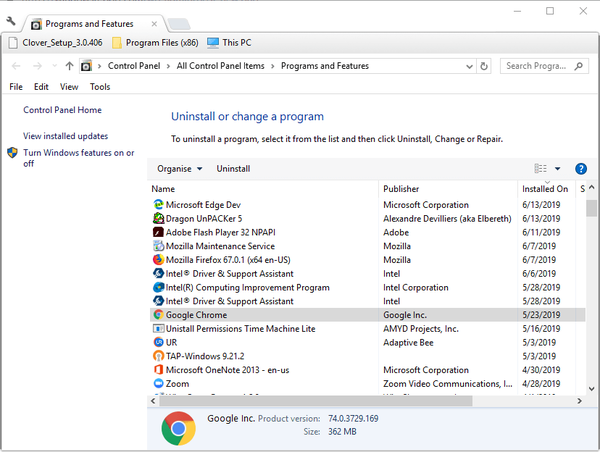
- Selecteer vervolgens een browser om te verwijderen.
- Klik op de Verwijderen en selecteer Ja bevestigen.
- Vergeet niet om Windows opnieuw te starten voordat u de browser opnieuw installeert.
- Download daarna de nieuwste versie van Chrome, Firefox of Safari van hun respectievelijke websites.
- Open de installatiewizard voor de browser om deze te installeren.
2. Schakel over naar de Edge Browser
Win 10 is het enige Windows-besturingssysteem dat Hulu ondersteunt. Omdat Edge de standaardbrowser voor dat platform is, wordt deze bijgewerkt met Windows.
Gebruikers hoeven Edge dus waarschijnlijk niet bij te werken om de compatibiliteit van de browser met Hulu te garanderen. Probeer dus in te loggen op Hulu in de Edge-browser.
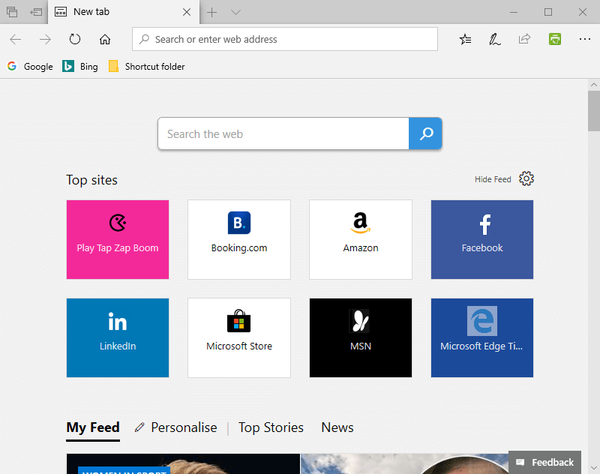
Op zoek naar de beste browser voor Hulu die daadwerkelijk wordt ondersteund? Controleer het eerste item op onze lijst.
3. Schakel JavaScript en cookies in browsers in
- JavaScript is een andere systeemvereiste voor Hulu die gebruikers in hun browser moeten hebben ingeschakeld. Om JavaScript in Google Chrome in te schakelen, klikt u op het Personaliseer en controleer Google Chrome knop.
- Klik Instellingen in het menu om het tabblad Instellingen te openen.
- druk de Geavanceerd knop om Instellingen uit te vouwen.
- Klik Site-instellingen om meer opties te openen.
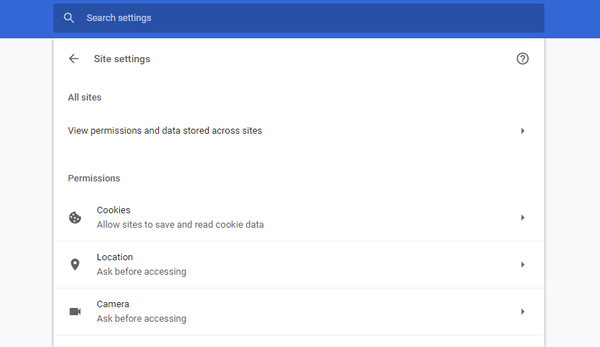
- Selecteer vervolgens JavaScript om de onderstaande opties te openen.
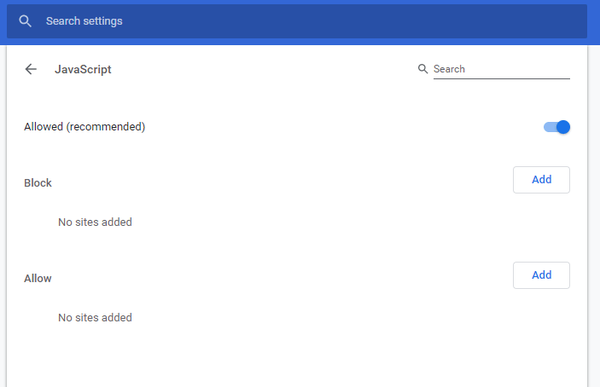
- Schakel de Toegestaan optie aan.
- Klik bovendien op Cookies in Site-instellingen om de instellingen in de snapshot direct eronder te openen.
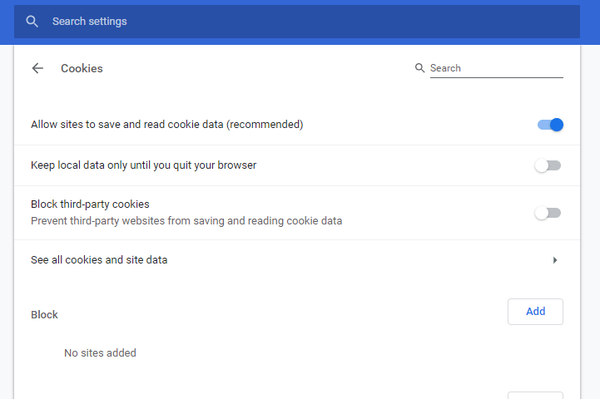
- Schakel vervolgens de Sites toestaan cookiegegevens op te slaan en te lezen optie aan.
4. Voeg de Hulu-app toe aan Windows 10
Onthoud dat er ook een app is waarmee gebruikers Hulu-inhoud kunnen bekijken. In tegenstelling tot browsers heeft die app geen compatibiliteitsproblemen met de streamingdienst.
Gebruikers kunnen de Hulu-app aan Windows 10 toevoegen door op te klikken Krijgen op de MS Store-pagina van de app.
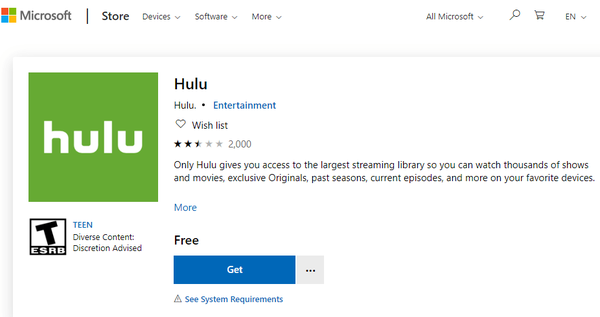
Dit zijn enkele van de mogelijke oplossingen voor het oplossen van de niet-ondersteunde Hulu-browserfout. Het updaten of wijzigen van browsers lost die fout meestal voor de meeste gebruikers op.
GERELATEERDE ARTIKELEN OM UIT TE CONTROLEREN:
- Sorry, we hebben momenteel problemen met het laden van inhoud op Hulu [FIX]
- De serversleutel die is gebruikt om het afspelen te starten, is verlopen Hulu-fout [repareren]
- Beste VPN-software voor Hulu
- browser
- Hulu
- windows 10 fix
 Friendoffriends
Friendoffriends



